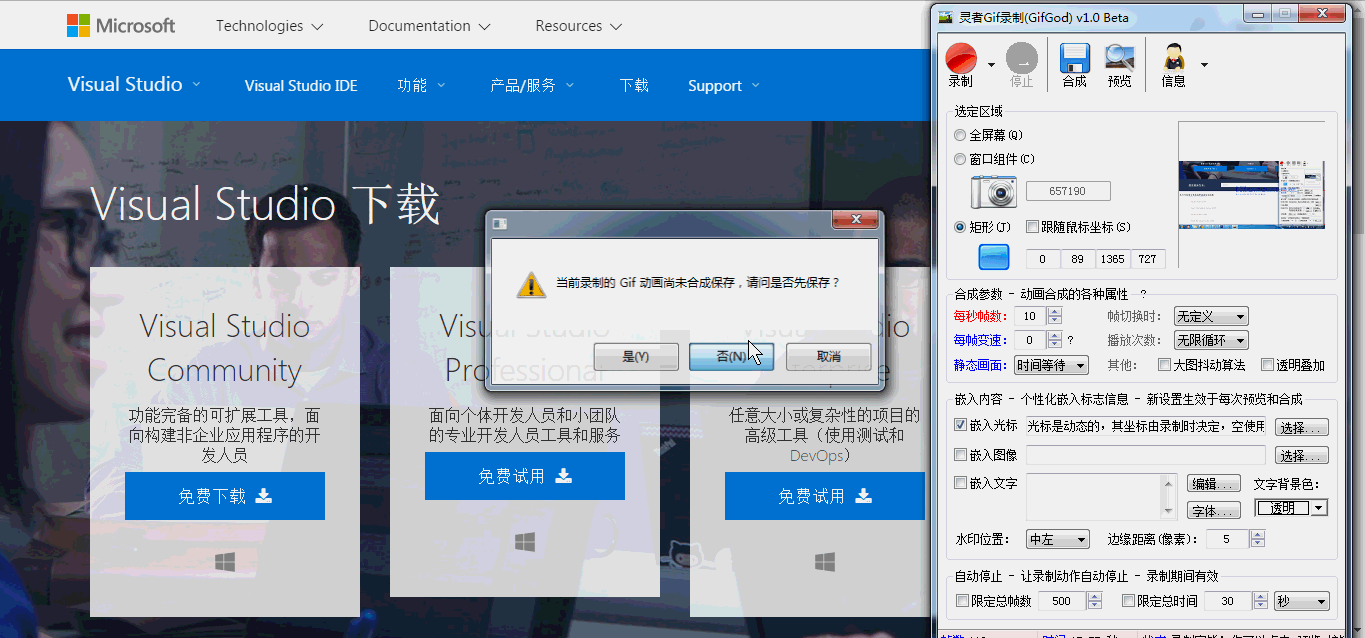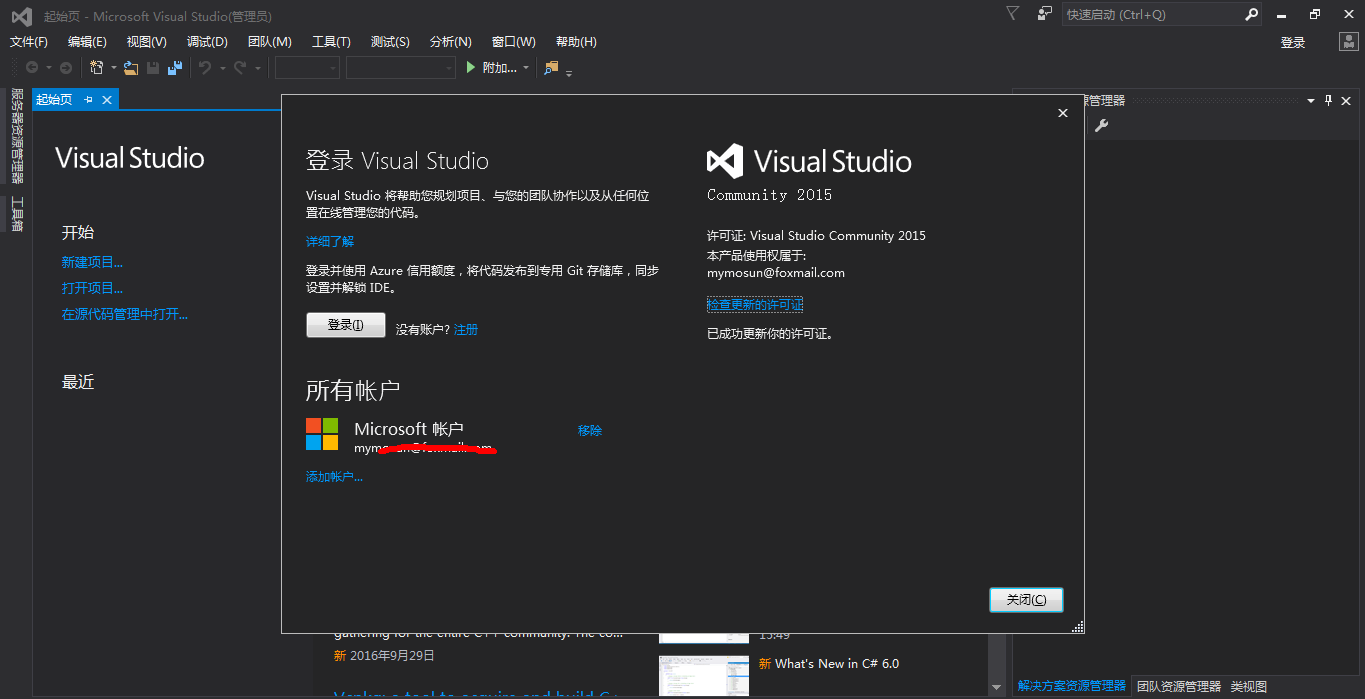开始入坑 ...
9.25左右,由于本人电脑上同时安装了社区版vs2013与社区版vs2015,。无奈天公不作美,vs2015我每次一点击右上角的“登录”,马上就白屏,并弹窗提示,停止运行(忘了截屏,留罪证!!!)。作为一名深度的强迫症患者,是无法忍受这种情况的存在。接着,我就去“卸载或更该程序”中卸载(开始入坑...)


好不容易,把vs2015卸载完成,这时才发现自己又趟上大事了——vs2013无法运行。更令人感到手足无措的是,vs2013在“在卸载或更改程序”列表中不见了,也就是说,微软提供最便捷的,卸载vs的入口被封死了...
思来想去之后,我决定走上“重装系统”这条路。我通过U盘装了Win7旗舰版的系统,里面的系统镜像文件是网上下载的 ::>_<::
经过九牛二虎之力,基本把我电脑里常用的应用都重新装上了。
我顺便罗列了下,自己常用的开发软件列表
Jetbrain Webstrom 2016 //神器级的前端开发工具Chrome //页面调试神器Photoshop //版本建议是CS 5及以上的,安装绿色版的,就够用!Visual Studio //巨硬的神器Microsoft SQL Server 2012 //比2008好些,个人感受Microsoft Office 2016 //体验感比WPS爽太多了,更稳定!Microsoft Visio 2016 //有图有真相就靠它!NoteExpress //国产的文献管理软件!特别是参考文献自动生成,省心!Git Version //你敲过的代码,他都记得
这次安装软件的过程最大感受是,备份,备份,备份!重要的事情说三遍。为什么没有强调大家去做一键还原的系统镜像文件,原因在于:
1.镜像文件按我电脑的配置状况,肯定是超过2G,而一般的U盘,由于文件系统(FAT32)的限制,无法存入超过2G大小的单个文件。,有人肯定会说,那移动硬盘呢?移动硬盘确实可以解决这个问题,但需要money...
2.做系统映像一般只能够在本机上使用,因为你做的镜像文件,已经把你电脑的硬件信息一并写入,也就是说,只有跟你硬件配置(包括驱动)一模一样的电脑才能够安装上你做的系统镜像。
总而言之,做系统映像,要钱,还要有技术。
思来想去,最终我还是决定使用微软自带的备份功能。当然,这也有一个很大的弊端,就是当你连windows都无法进入时,那么你的备份也就不起任何作用了。然而,据我目前的使用经历来看,要把电脑整的连开机都无法完成的话,可能你的确需要再去买台新电脑了。
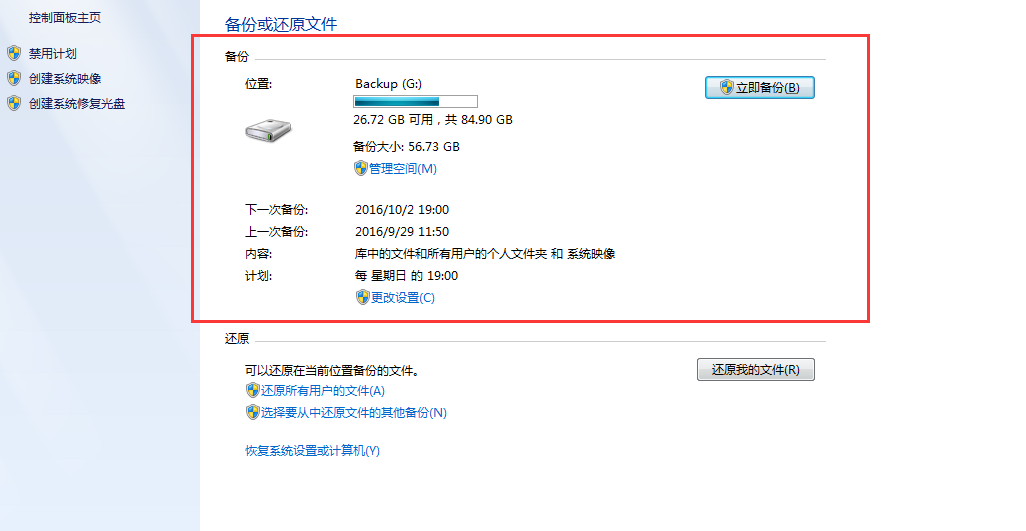 目前的电脑备份
目前的电脑备份
爬坑 ...
如果有人问我,说下给你印象最深的软件,那么Visual Studio 2015就当之无愧。想说爱它,不容易哈。注意下方有各种报错截图,负能量爆发...
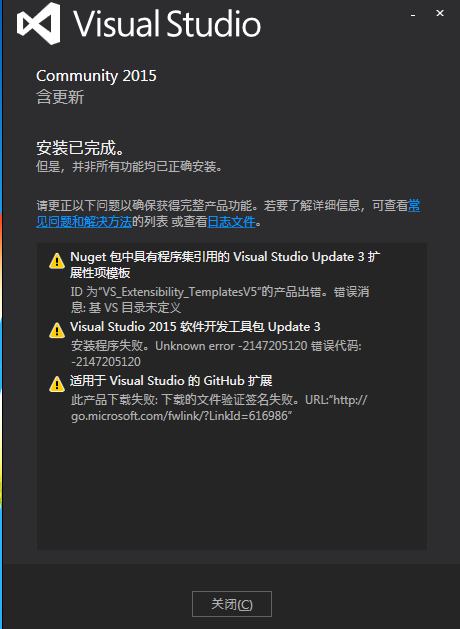
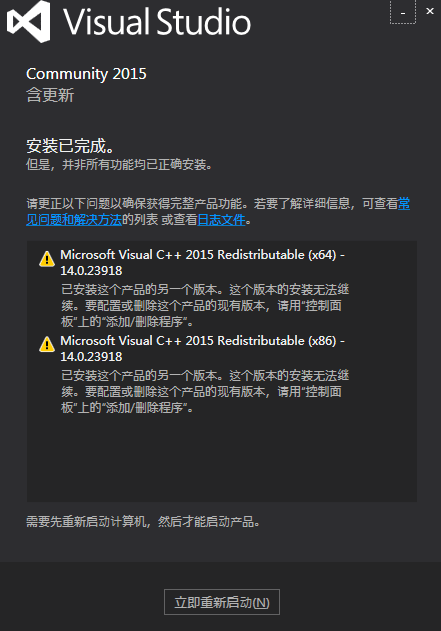
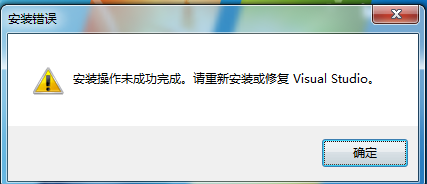
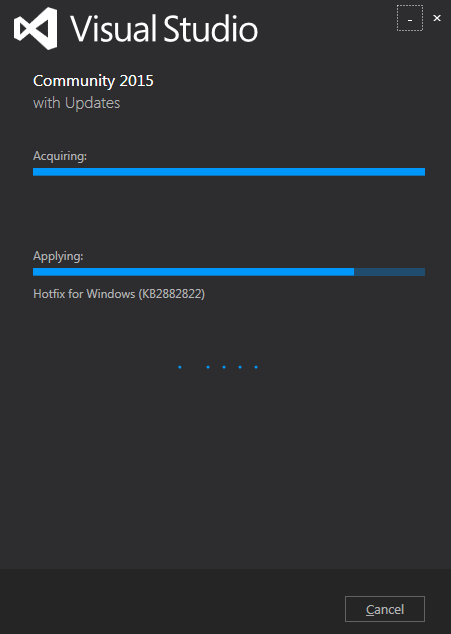
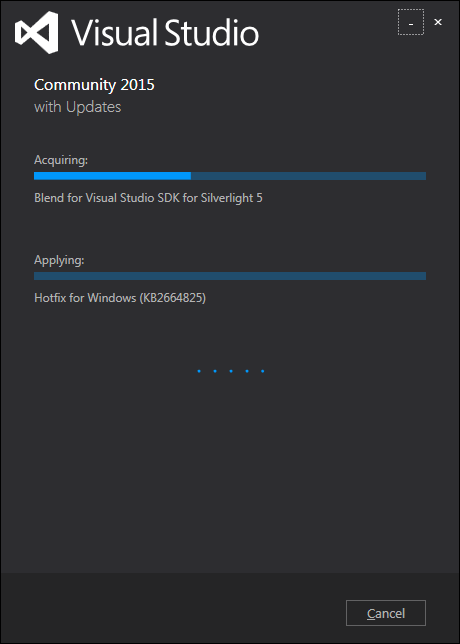
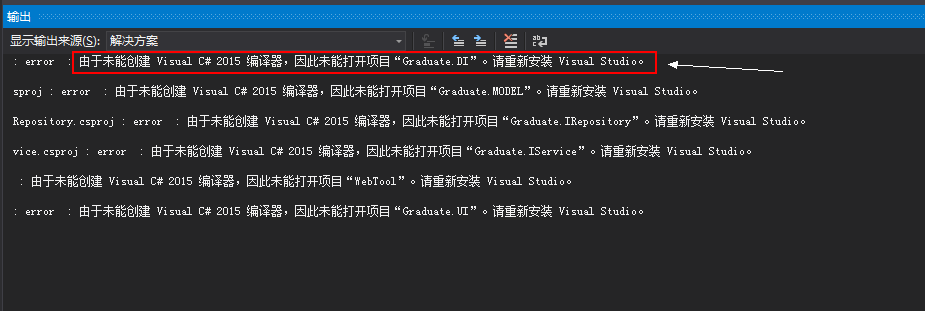
完美收尾...
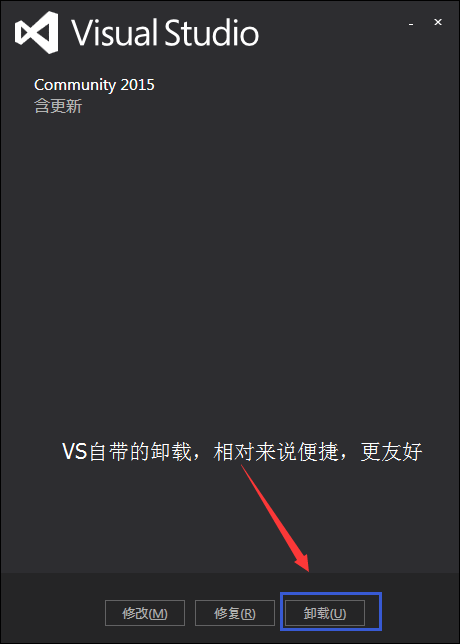
言归正传,其实“卸载”也没那么快,等啊,等啊,等啊...等它卸载完毕,会有弹窗提示“重新启动计算机以完成更新”,你点击“立即启动”就是。卸载工作,大概到这里就可以告一段落。
接下来就是重新安装了。在重新安装之前建议使用360,企鹅管家等,把电脑清理下,同时检测更新等,把能能安装的更新全部打好。然后就是请“新娘”VS2015进门了,这里就有点小tips。建议下载最新更新的iso文件,即“”Visual Studio Community 2015(含更新 3)- 免费”进行安装(https://www.visualstudio.com/zh-hans/downloads/)。